时间:2025-01-07 11:34:32 作者:lihong 来源:系统之家 1. 扫描二维码随时看资讯 2. 请使用手机浏览器访问: https://m.xitongzhijia.net/xtjc/20220719/247055.html 手机查看 评论 反馈
近期有Win7用户想要打开电脑文件夹时,出现了弹出提示没有访问文件夹的权限,这是怎么回事呢?这一问题主要是由于病毒或者管理者权限不够导致的,如果你的电脑没有中毒的情况,可以通过修改文件夹的权限设置,赋予账户完全控制的权限。以下小编带来Win7电脑提示当前无权访问该文件夹的详细解决方法介绍。
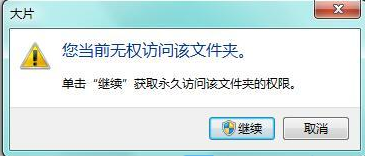
Win7当前无权访问该文件夹的解决方法:
1. 首先,【右键】点击出现您当前无权访问该文件夹提示的文件夹,在打开的菜单项中,选择【属性】。

2. 文件夹属性窗口,切换到【安全】选项卡,然后找到并点击【编辑】。

3. 接着,再找到并点击【添加】。

4. 选择用户或组窗口,输入对象名称【Everyone】,然后点击【确定】。

5. 文件夹权限窗口,将 Everyone 的权限下的【全部权限勾选】,最后点击【确定】。

以上就是系统之家小编为你带来的关于“Win7当前无权访问该文件夹的解决方法”的全部内容了,希望可以解决你的问题,感谢您的阅读,更多精彩内容请关注系统之家官网。
发表评论
共0条
评论就这些咯,让大家也知道你的独特见解
立即评论以上留言仅代表用户个人观点,不代表系统之家立场